1、用office2010打开你的论文,选中要添加的一级标题,选中顶部菜单栏标题1,右击->修改

2、在弹出的页面中,并设置相关属性,当然根据自己的需求设置最佳,并设置相关属性,例如字号,字体等等

3、然后选择这个页面的最左下角的“格式”,单击它选择“段落”,进入设置页面,并设置,对齐方式,看准大纲级别,如果不对的,要及时趑虎钾缫更正大纲级别,编辑段后和段前的间距,行距等等,下面的预览看以看到效果,最后点击确定
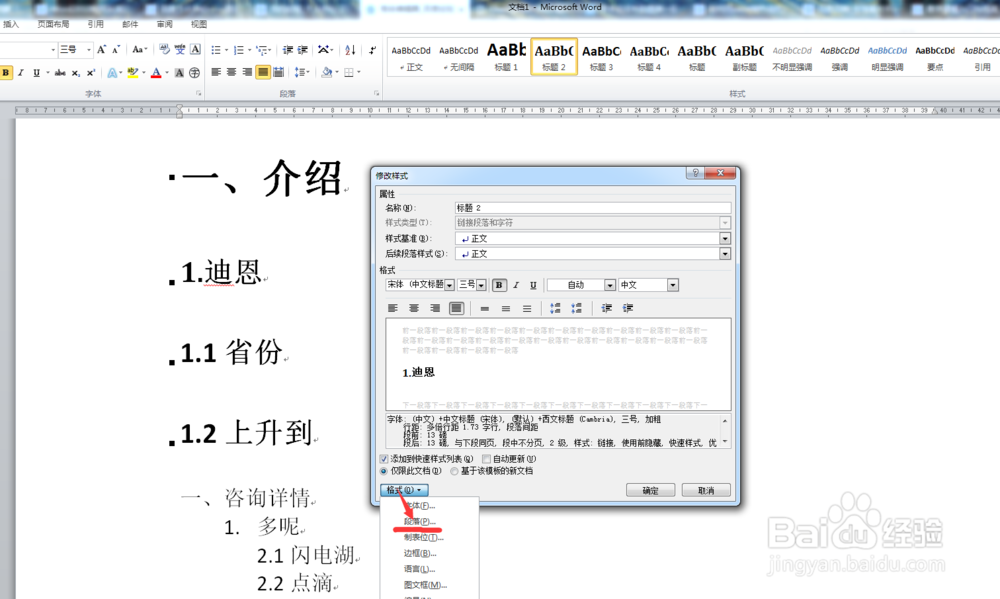

4、选中你想要设置的二级标题,找到顶部菜单栏对应的标题2,右击->修改,并在弹出的页面中设置相关属性,其设置方法和标题1是一样的,三级标题设置方法是一样的
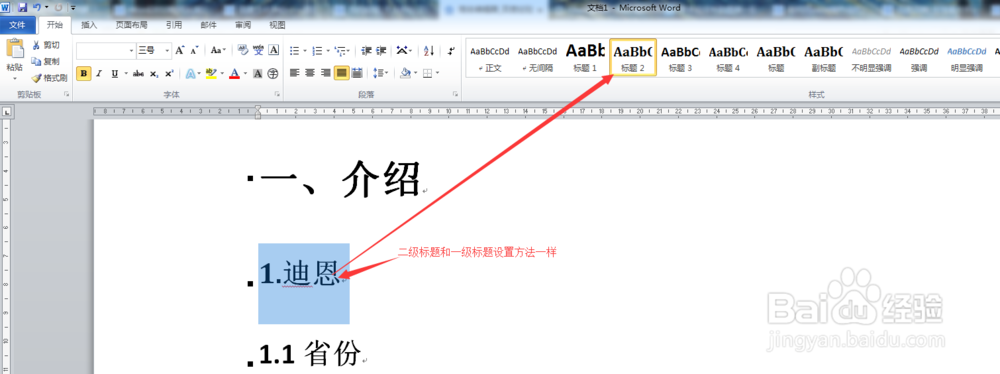
5、把你论文的所有的标题都设置完成之后,在正文前新建一个空白页或者你有一个可以放目录的空白页,将光标放到最顶部的最左端
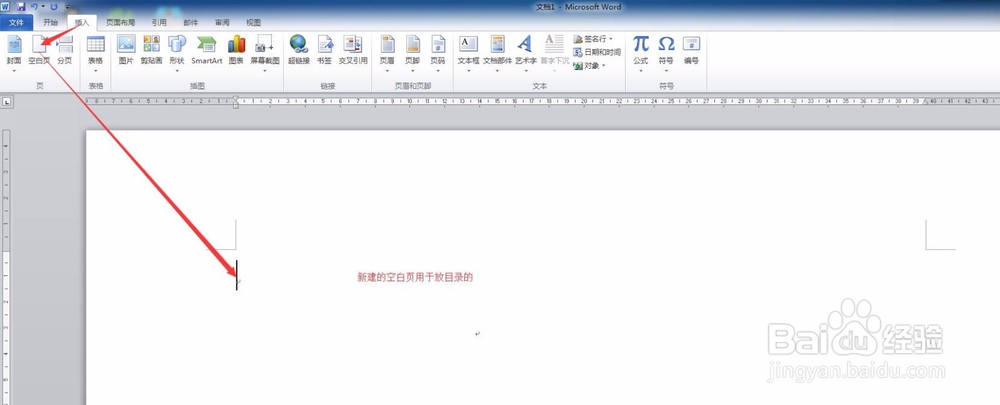
6、然后选择顶部菜单栏的“引用”选项,选择左端目录,单击目录->选择插入目录

7、在弹出的页面中,去掉使用超链接而不使用页码前面的勾,然后点击确定
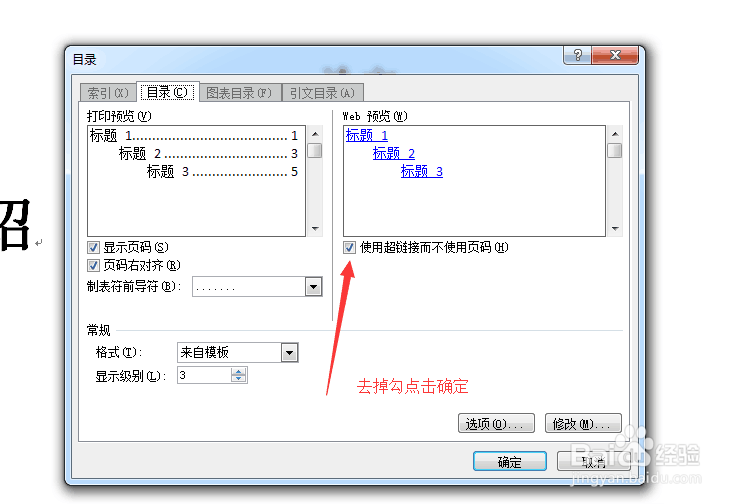
8、最后在空白页上就生成了你想要的论文目录啦

9、如果你增加或者减少了正文的内容,要及时阌毡驰璨更新目录,用鼠标双击目录,目录变深灰色后,把鼠标放到上面,右击,选择更新整个目录或者更新页码后点击确定即可,完成论文目录的更新操作,是不是很简单,赶快试试吧!

